Índice
Com a ajuda das automatizações , já não é necessário registar manualmente as horas de uma alteração de estado, mas o SeaTable pode fazê-lo automaticamente.
Registar as horas das alterações de estado através da automatização
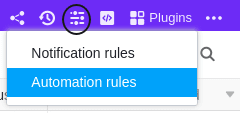
- Clique em no cabeçalho da Base e depois nas Regras de Automatização.
- Clique em Add Rule (Adicionar regra).
- Dê um nome à automatização e defina a tabela e a vista em que esta deve funcionar.
- Defina o evento de accionamento que desencadeia a automatização.
- Clique em Add Action e seleccione Add New Entry in Other Table como a acção automatizada.
- Definir a tabela na qual a entrada deve ser inserida e os campos pré-preenchidos.
- Confirmar com Submeter.
Criar a automatização
Primeiro, defina o evento de accionamento adequado para a automatização.
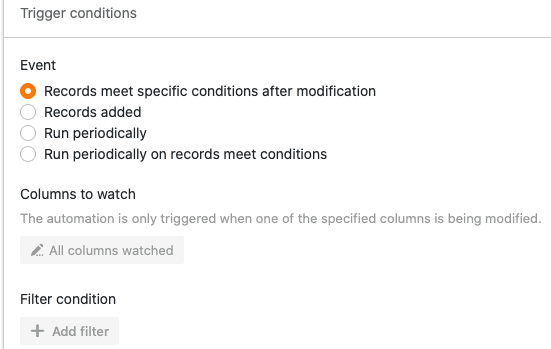
Depois seleccionar Adicionar nova entrada noutra tabela como a acção automatizada.
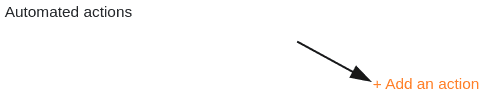
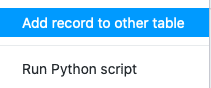
No passo seguinte, seleccionar a tabela na qual a entrada deve ser acrescentada após o gatilho ter sido accionado.
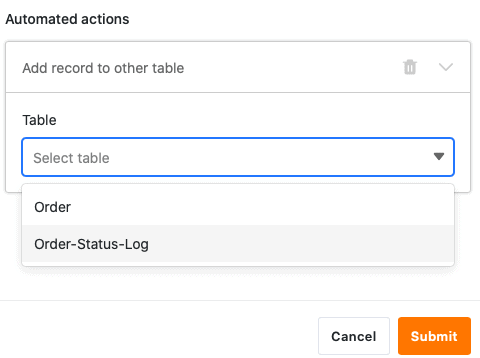
Depois clique em Adicionar Campo para seleccionar as colunas para as quais pretende definir valores fixos na nova entrada.
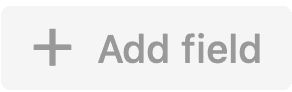
Agora seleccione uma coluna correspondente no menu pendente e defina o valor pré-preenchido no campo de entrada. Dependendo do tipo de coluna seleccionada, tem diferentes opções à sua escolha.
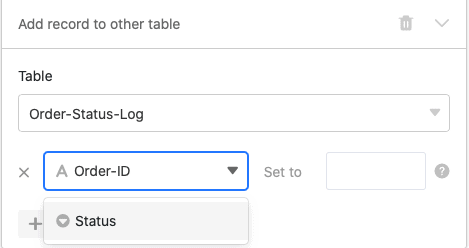
Finalmente, confirmar a automatização clicando em Enviar.
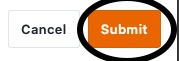
Exemplo de aplicação
Um caso de utilização concreto para este tipo de automatização pode ocorrer, por exemplo, se pretender registar as várias encomendas da sua empresa numa tabela.
Ao fazê-lo, pretende registar automaticamente noutro quadro os momentos em que ocorrem alterações no estado da encomenda de uma ou mais encomendas do seu quadro. Desta forma, pode acompanhar o estado das suas encomendas em qualquer altura e seguir todas as alterações de estado, desde “pagamento necessário” até “produto entregue com êxito”.
Em termos concretos, isto pode ser feito com a ajuda de uma tabela (“Ordem”) na qual se registam as várias ordens que foram feitas para a empresa. Neste contexto, é possível recolher o número da encomenda, o montante e o estado das encomendas individuais.
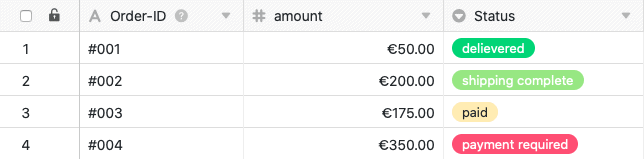
Noutro quadro (“Registo do estado das encomendas”) também se pretende ver os diferentes números de encomenda juntamente com os montantes correspondentes. Além disso, a hora da última alteração de estado é registada nesta tabela na coluna de data “última alteração de estado “.
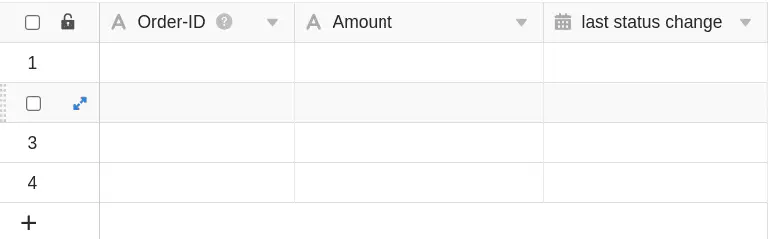
Utilizando uma automatização, sempre que alterar o estado de uma encomenda na tabela “Encomenda”, a hora da alteração de estado deve ser adicionada à coluna “última alteração de estado” na tabela “Registo do estado da encomenda”. Além disso, a automatização também adicionará automaticamente os números e montantes das encomendas à tabela “Registo do estado das encomendas”.
Criar a automatização
Em primeiro lugar, dê um nome à automatização e seleccione a tabela (“Order”) e a vista (“All Orders”).
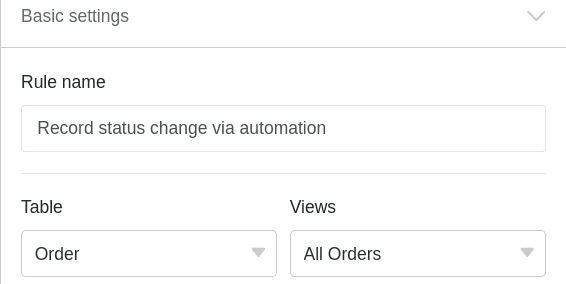
Como evento de activação da automatização, seleccionar a opção Entradas preenchem determinadas condições após processamento.
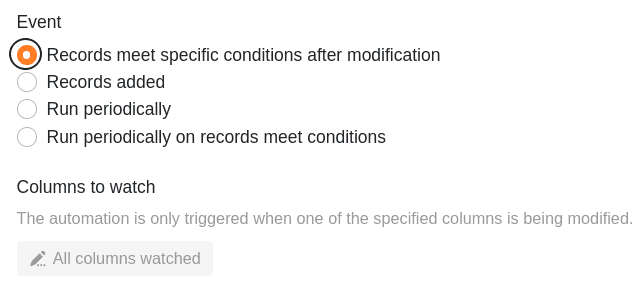
Adicionar como condição de filtro que a coluna Estado na tabela “Encomendas” não deve estar vazia após a edição, para registar as alterações de estado.
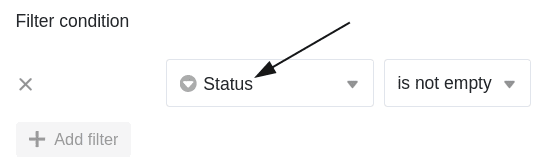
Como acção automatizada, definir a acção Adicionar nova entrada noutra tabela.
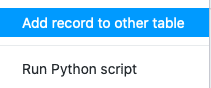
Na etapa seguinte, selecionar a tabela“Order Status Log” como a tabela em que a hora da alteração de estado é adicionada após a automatização ter sido accionada.
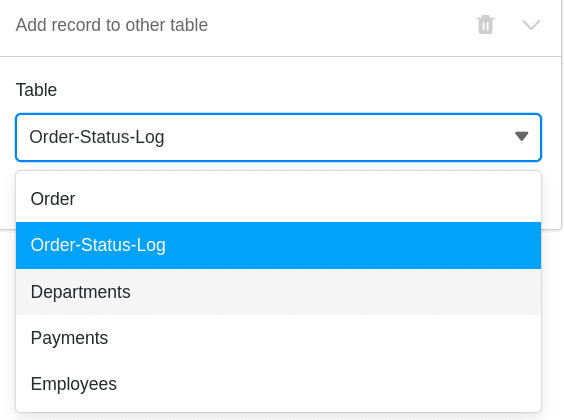
Em seguida, definir os valores com que determinados campos devem ser pré-preenchidos. Para que a hora respectiva de uma alteração de estado seja sempre adicionada automaticamente à coluna de data “última alteração de estado”, defina o valor dia de execução para esta coluna.
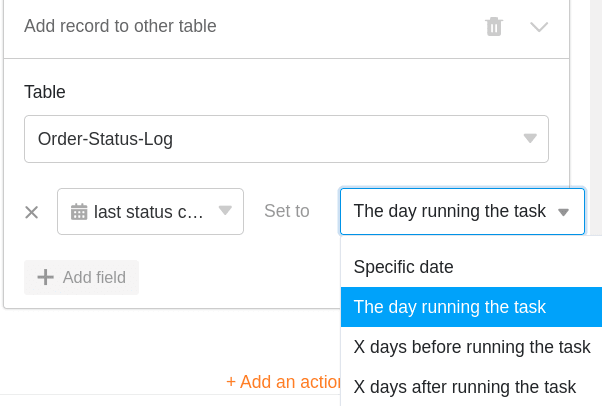
Um die verschiedenen Bestellnummern und die dazugehörigen Beträge in der Tabelle “Order-Status-Log” zu zitieren, schreiben Sie die Spaltennamen in geschweiften Klammern in das jeweilige Textfeld: {Order-ID} & {Amount}
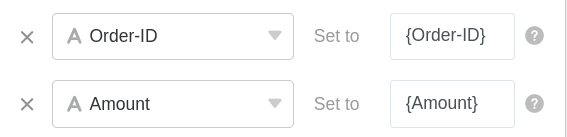
Teste da automatização
Se alterar o estado de várias encomendas na sua tabela depois de confirmar a automatização, …
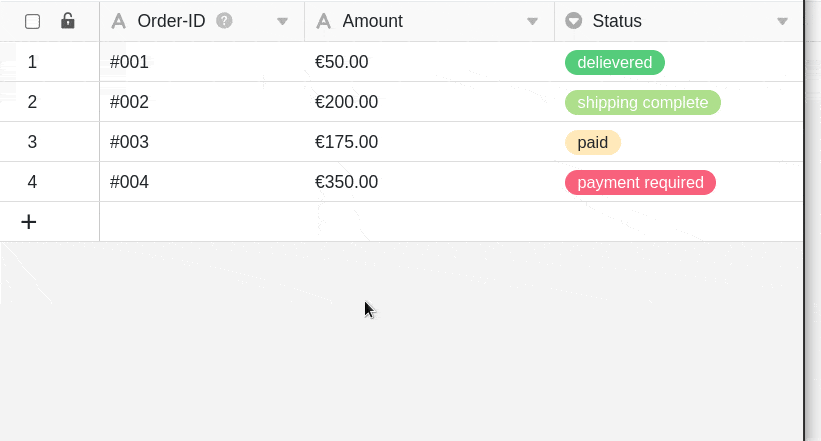
… tanto as horas das mudanças de estado como as entradas definidas (número de encomenda e montante) são automaticamente introduzidas na tabela “Registo do estado da encomenda”.
